簡単なグループ化【Office365,2019,2016,2013確認済み!】
通常、各種オブジェクトをグループ化するには、上部メニューから「ホーム」-「編集」-「選択」-「オブジェクトの選択」を選び、マウスでグループ化したい図等がある範囲をドラッグして、グループ化したものを選択状態にします。
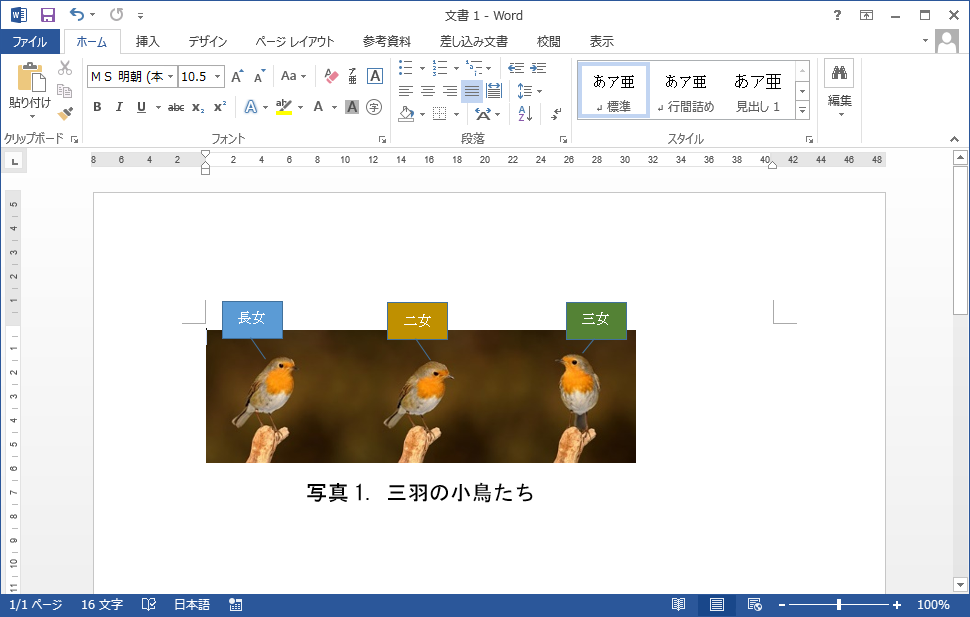

その後、選択状態にある図等を右クックするとメニューボックスが出てきますので、その中の「グループ化」-「グループ化」をクリックするとグループ化できます。
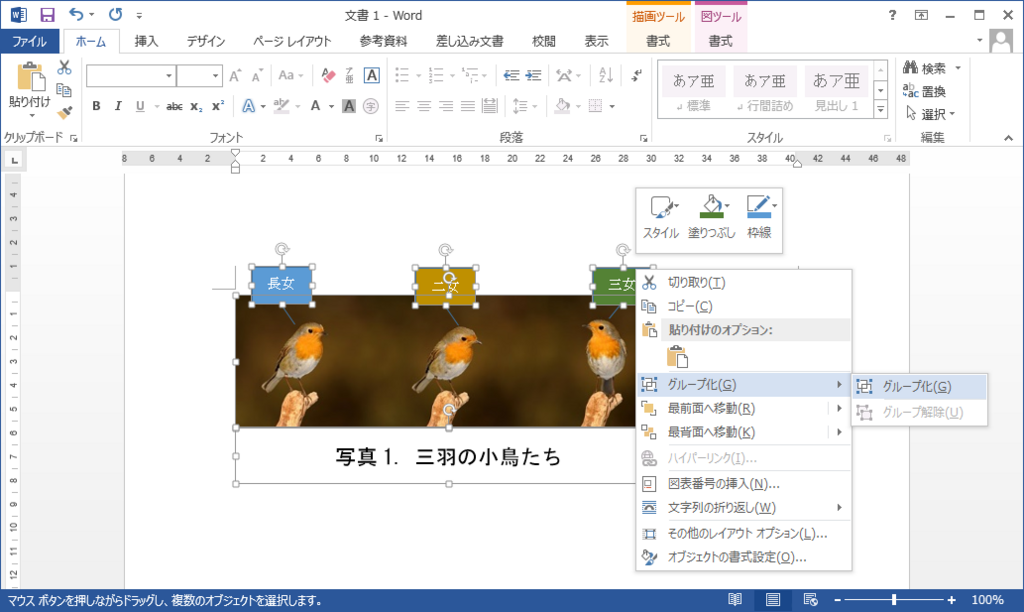

上記方法でグループ化できない場合
Officeのバージョンによっては、上記方法で図等が選択できないことがあります。
その時は、グループ化する枠を先に作っておく方法があります。この方法は上記方法でグループ化できる場合でもおすすめできる方法です。
まず、上部メニューから「挿入」-「図形」-「新しい描画キャンバス」を選択します。
すると、描画キャンパスの枠が作成されるので、その中に写真や図やテキストボックスを作成します。そうすれば、そのキャンバス毎移動もできますし、先に枠だけを作成して、後で図等を入れるのに役立ちます。直接文書中に図等を挿入するより使い勝手がとても良くなりますので非常におすすめします。

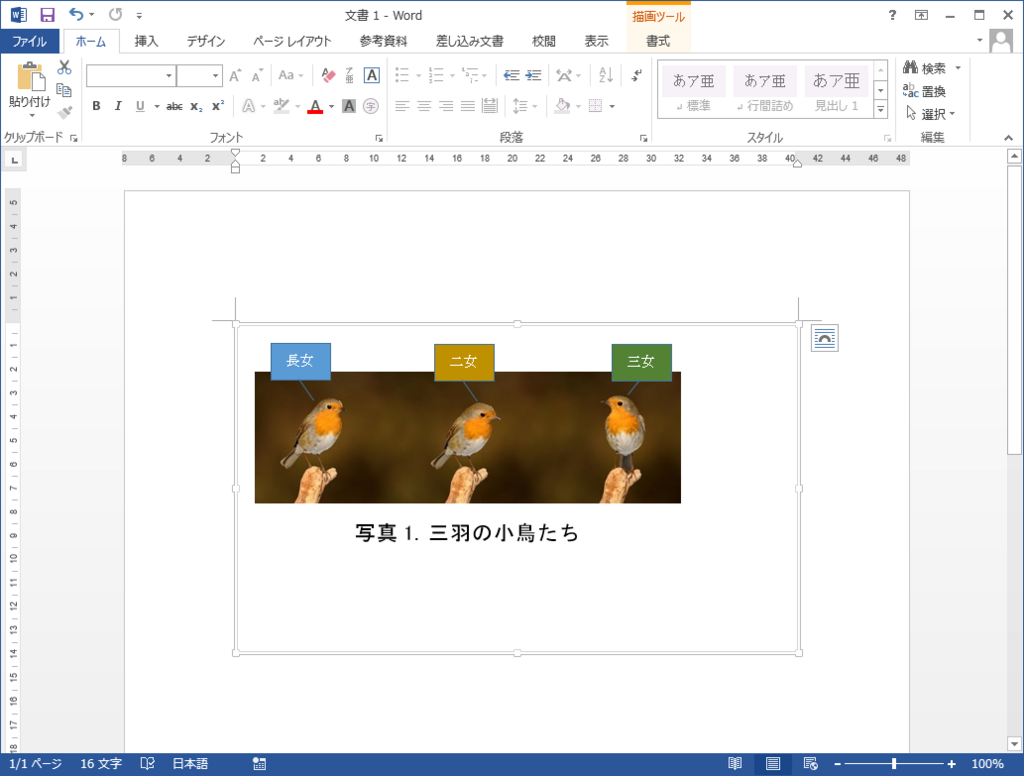
寄付歓迎!励みになります。
Bitcoinアドレス
1NPXq6Pdz77eXS56Rgz8NnuE3bxp1vvfKq
Ethereumアドレス
0xE54c31Db5c8cF312b84d937eBE1e8184C62495F4
Monacoinアドレス
MK6YRhZvVYiQCrxeDwdX6WJ5ghzb7V76yy
スポンサーリンク